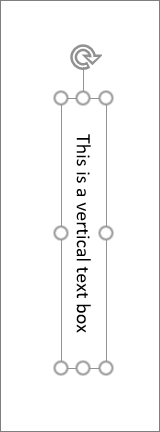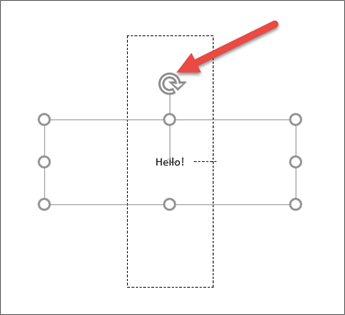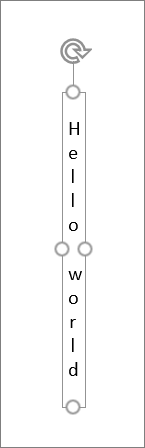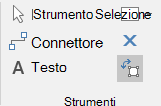È possibile inserire una casella di testo verticale, ruotare una casella di testo esistente o impilare il testo verticalmente all'interno di una casella di testo.
Inserire una casella di testo verticale
-
Fare clic su Inserisci > casella di testo > casella di testo verticale.
-
Digitare il testo nella casella di testo verticale.
Il testo riempirà la casella verticalmente.
Ruotare una casella di testo orizzontale in una posizione verticale
-
Selezionare la casella di testo da ruotare.
-
Fare clic su Home > Posizione > Ruota forme e quindi fare clic su Ruota a destra di 90 gradi o Ruota a sinistra di 90 gradi.
Oppure
Usare il punto di manipolazione di rotazione per posizionare verticalmente la casella di testo e il relativo contenuto.
Impilare verticalmente il testo all'interno di una casella di testo
Usare questa procedura per impilare le parole verticalmente all'interno di una casella di testo.
-
Fare clic su Inserisci > casella di testo > casella di testo orizzontale.
-
Digitare il testo desiderato.
-
Fare clic su Home > blocco di testo.
-
Trascinare il punto di controllo della casella di testo a destra verso sinistra finché la casella di testo non è stretta e il testo appare in pila.
-
Posizionare i punti di controllo della casella di testo in modo che contengano il testo in pila verticale, se necessario.